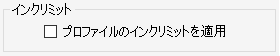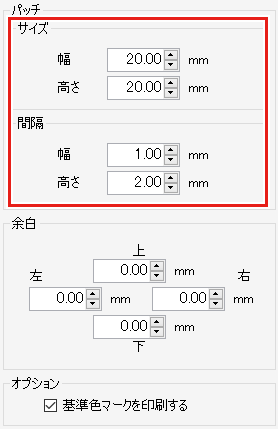特色カラーチャート - 操作
特色カラーチャートの定義ファイルを追加する

- [特色カラーチャート]画面のチャート名の左にあるプルダウンで、プリンターを選択します。
- 選択したプリンターの特色インクを使って、カラーチャートを作成できます。
- 右の入力枠に、新規に作成するカラーチャートの定義ファイル名を入力します。
- [基準色数]リストから、基準色の個数を選択して、[
 ]アイコンをクリックします。
]アイコンをクリックします。
基準色の個数によって、3パターンのチャートが作成されます。

| : | 1つの基準色を中心に、高さ、幅、ページの3方向の色成分を変化させた特色カラーチャートが作成されます。 |

| : | 2つの基準色を幅方向で変化させます。さらに、高さ、ページの2方向の色成分を変化させた特色カラーチャートが作成されます。 |

| : | 4つの基準色を幅方向と高さ方向で変化させます。 |

- 同名のカラーチャート定義ファイルがすでに存在する場合、上書きを確認するダイアログが表示されます。
上書きをすると、すべての値が変更されます。
特色カラーチャートの定義ファイルを編集する

- [特色カラーチャート]画面のチャート定義ファイル名にあるプルダウンで、設定するカラーチャート定義ファイル名を選択します。
- [プロファイルのインクリミットを適用]チェックボックスをオンまたはオフにします。

| オンにすると、デバイスプロファイルで設定されているインクリミットが適用されます。 |

- インクセットに3スロット以上の特色インクがある場合、[プロファイルのインクリミットを適用]は常にオンになります。
- カラー設定の基準色入力枠で、インクの濃度を入力します。
- 入力枠右の四角形の色が入力した色に変わります。

- 四角形をクリックすると、[カラーコレクション]ダイアログが表示されます。
表示されているカラーコレクションから、任意の色をクリックして基準色を設定することもできます。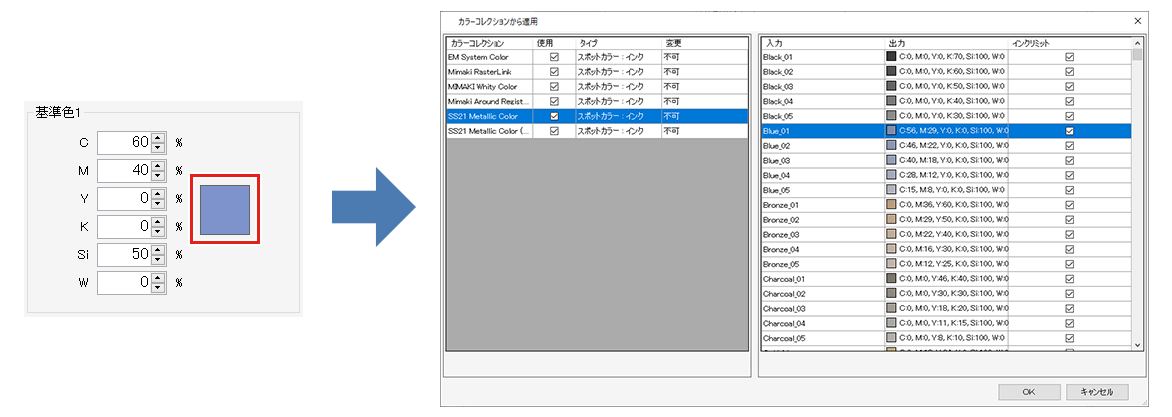
- [幅方向]のパッチ数入力枠に、数値を設定します。
- カラーチャートの幅方向のパッチ数が変更されます。

- 基準色数を1にした場合、幅方向で変化させるインク濃度(%)を設定します。
- [高さ方向]のパッチ数入力枠に、数値を設定します。
- カラーチャートの高さ方向のパッチ数が変更されます。

- 基準色数を1または2にした場合、高さ方向で変化させるインク濃度(%)を設定します。
- [ページ方向]のページ数入力枠に、数値を設定します。
- カラーチャートのページ数が変更されます。

- ページ方向で変化させるインク濃度(%)を設定します。
- [パッチ]で、カラーチャートのパッチの各種設定を行います。

|
| [サイズ] | : | パッチ1つの大きさ(幅、高さ)を設定します。 |
| [間隔] | : | パッチの間隔(幅、高さ)を設定します。 |
- [余白]で、カラーチャートのページ余白(上下左右)を設定します。
- 基準色マークを印刷したい場合は、[オプション]の[基準色マークを印刷する]チェックボックスをオンにします。
- オンにした場合、基準色に△印が付いたカラーチャートが印刷されます。

- チャートプレビューでは、[基準色マークを印刷する]の設定に関わらず、基準色に△印が表示されます。
- 各種設定を行ってから、[特色カラーチャート]画面の[変更]をクリックすると、カラーチャート定義ファイルが更新されます。
特色カラーチャートのPDFをジョブとして読み込む
特色カラーチャートのPDFを自動的にジョブとして読み込みます。
- [特色カラーチャート]画面の[ファイル]メニューから[ジョブ作成]を選択します。
- [印刷する条件を選択]ダイアログが表示されます。
[定型用紙サイズにフィット]チェックボックスをオンにすると、特色カラーチャートのPDF用紙サイズ、用紙の向きを選択することができます。
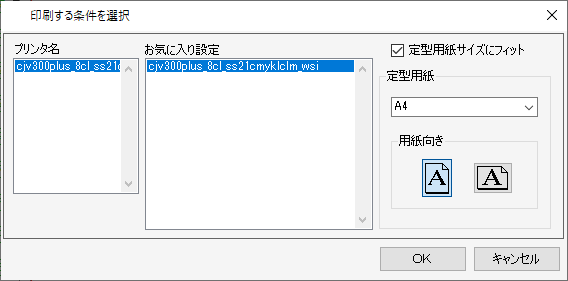
- [お気に入り設定]を1つ選択して、[OK]をクリックします。
- 特色カラーチャートのPDFが、RasterLink7のジョブとして読み込まれます。

- 読み込まれたジョブは、一般的な複数ページのPDFを読み込んだジョブと同じです。
- 読み込まれたジョブは、色置換画面にて色置換の設定がされています。
特色カラーチャートの定義ファイルを削除する
- [特色カラーチャート]画面のチャート定義ファイル名にあるプルダウンで、特色カラーチャート定義ファイル名を選択します。
- [
 ]アイコンをクリックします。
]アイコンをクリックします。
- 特色カラーチャート定義ファイルが削除されます。